刚开始学Android不久,写一个画板来熟悉事件处理和图像,以及界面。
功能:选颜色,选形状,画创意图形,选线条粗细,橡皮功能,清空功能
样式:用到菜单
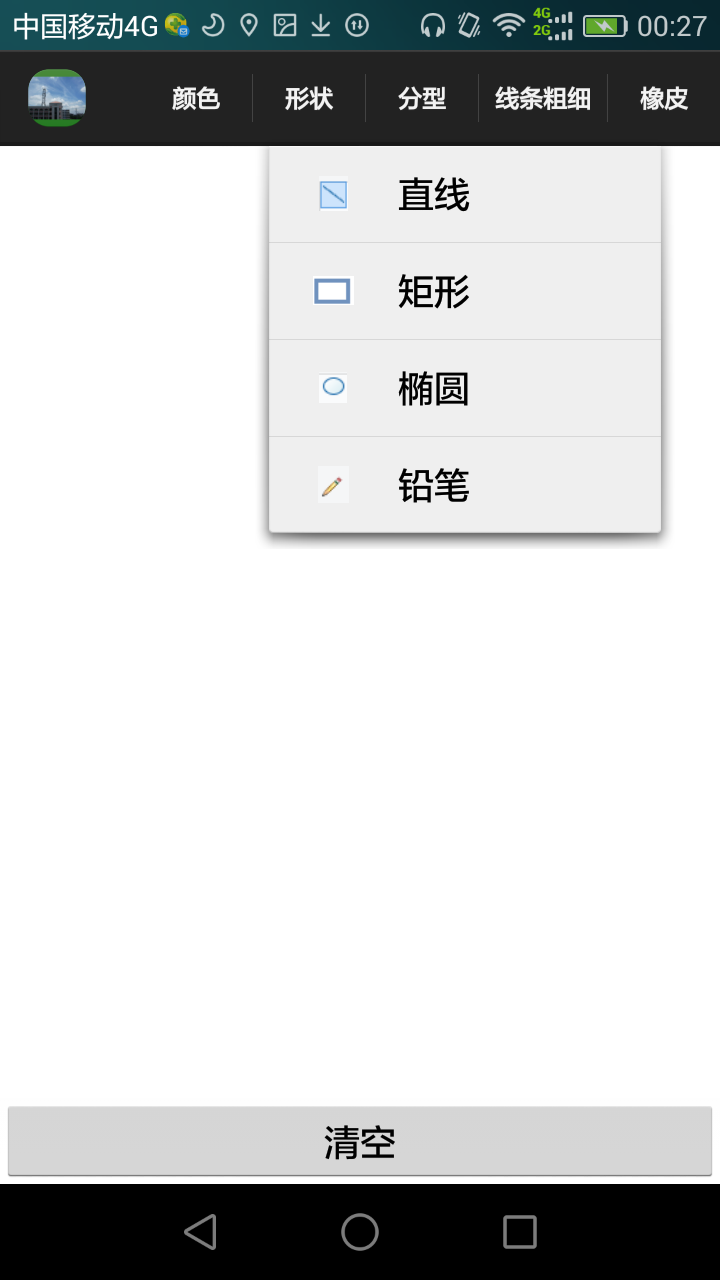
分两个类来写:
DrawingActivity:
选ImageView当画板,在画板上画显示东西,画图事件源是ImageView,加监听器OnTouchListener,清空功能事件源是Button,加监听器OnClickListener
// 获取事件源对象ImageView
ImageView ivDrawing = (ImageView) this.findViewById(R.id.ivDrawing);
Button clearbtn=(Button)this.findViewById(R.id.clearbtn);
// 实例化DrawListener事件处理类的对象(把当前activity传过去)
dl = new DrawingListener(this);
// 给事件源设置触屏监听方法,指定事件处理类的对象dl
ivDrawing.setOnTouchListener(dl);
clearbtn.setOnClickListener(dl);加菜单:
1.在activity中的函数中添加对应menu
//加载菜单
@Override
public boolean onCreateOptionsMenu(Menu menu) {
// Inflate the menu; this adds items to the action bar if it is present.
getMenuInflater().inflate(R.menu.drawing, menu);//该页面会跳出该菜单
return true;
}2.菜单的样子选项设置在menu.xml中设置,下面代码的效果如上图所示
让菜单显示出来:android:showAsAction=”always”
让菜单选项加上图标:android:icon=”@drawable/rect”
<item
android:id="@+id/item_type"
android:title="@string/type"
android:showAsAction="always">
<menu>
<item
android:id="@+id/type_line"
android:title="@string/type_line"
android:icon="@drawable/line"/>
<item
android:id="@+id/type_rect"
android:title="@string/type_rect"
android:icon="@drawable/rect"/>
<item
android:id="@+id/type_oval"
android:title="@string/type_oval"
android:icon="@drawable/oval"/>
</menu>
</item>3.菜单按钮上面不用添加点击事件监听器这些,菜单是系统给的系统默认给定了响应方法,只需要重写就行,重写方法onOptionsItemSelected(MenuItem item),因为点击事件响应获取是点击了哪个按钮是在acivity中重写得知,但操作却是在listener中用,所以点击menu选项要把对应的按钮的id传给listener,所以要在该方法中传参给listener
在listener中得到参数后,比对是哪个id就进行哪个操作。
//重写菜单的点击事件方法
public boolean onOptionsItemSelected(MenuItem item){//点的是菜单哪个选项
//点击选项把对应的itemid传过去
dl.setItemId(item.getItemId());
return true;
}DrawingListener
先用一个函数来获取acivity那边传来的itemid,通过选了菜单中哪些选项就进行哪些操作
public void setItemId(int itemId) {
switch (itemId) {
// 颜色
case R.id.color_red:
paint.setColor(Color.RED);
break;
。。。
// 形状
case R.id.type_line:
type = "line";
break;
case R.id.type_oval:
type = "oval";
break;
。。。
// 线条粗细
case R.id.line_big:
paint.setStrokeWidth(50);
break;
。。。
// 分型
case R.id.shape_one:
type = "shape_one";
break;
。。。
}
}现在就可以开始画了,
先在构造方法里实例化画笔对象
public DrawingListener(DrawingActivity d) {
da = d;
// 实例化Paint画笔对象要放在前面,否则没法设置颜色
paint = new Paint();
}在OnTouchListener的onTouch实现画图:
先实例化位图、canvas
public boolean onTouch(View v, MotionEvent event) {
if (bm == null) {
ivDraw = (ImageView) v;
// 创建一个和ImageView一样大小的32位真彩色位图对象。
bm = Bitmap.createBitmap(v.getWidth(), v.getHeight(),
Bitmap.Config.ARGB_8888);
// 根据bm位图对象实例化一个Canvas对象
canvas = new Canvas(bm);
}按下鼠标:获取起始点,
int action = event.getAction();// 获取触屏的动作
switch (action) {
case MotionEvent.ACTION_DOWN:
x1 = event.getX();
y1 = event.getY();
break;颜色、细条粗细:在上面的获取itemid信息中就实现了。
case R.id.color_red:
paint.setColor(Color.RED);
break;
case R.id.line_big:
paint.setStrokeWidth(50);
break;移动鼠标里写铅笔和橡皮:
铅笔:思路:鼠标一移动都画直线(橡皮功能与铅笔一样,橡皮相当于颜色为背景色的铅笔)
case MotionEvent.ACTION_MOVE:
if (type.equals("pencil")) {
x2 = event.getX();
y2 = event.getY();
canvas.drawLine(x1, y1, x2, y2, paint);
x1 = event.getX();
y1 = event.getY();
// 将bm位图对象设置成ImageView要显示的图片
ivDraw.setImageBitmap(bm);
}
break;释放鼠标:画其他各种图形(拖动效果尚未实现)
case MotionEvent.ACTION_UP:
if (type.equals("line")) {
x2 = event.getX();
y2 = event.getY();
canvas.drawLine(x1, y1, x2, y2, paint);
// 将bm位图对象设置成ImageView要显示的图片
ivDraw.setImageBitmap(bm);
} else if (type.equals("rect")) {
x2 = event.getX();
y2 = event.getY();
paint.setStyle(Style.STROKE);// 空心矩形框
canvas.drawRect(new RectF(x1, y1, x2, y2), paint);
// 将bm位图对象设置成ImageView要显示的图片
ivDraw.setImageBitmap(bm);
} else if (type.equals("oval")) {
x2 = event.getX();
y2 = event.getY();
paint.setStyle(Style.STROKE);// 空心椭圆
canvas.drawOval(new RectF(x1, y1, x2, y2), paint);
// 将bm位图对象设置成ImageView要显示的图片
ivDraw.setImageBitmap(bm);
}清空功能:在onclicklistener的处理方法里实现
@Override
public void onClick(View view) {
//清空
canvas.drawColor(Color.TRANSPARENT, Mode.CLEAR);
ivDraw.setImageBitmap(bm);
}